Tekst vetgedrukt maken op iPhone/iPad of grootte aanpassen
Heb je het moeilijk tijdens het lezen van tekst op je iOS-apparaat? Het kan zijn dat de tekst in berichten, oproepen of andere apps zoals WhatsApp, Instagram of nieuws-apps voor u niet goed leesbaar is. Als je niet tevreden bent met de standaard tekstgrootte, biedt iOS wel een optie om de tekstgrootte te vergroten en/of zelfs vet te maken voor een goede leesbaarheid. In deze zelfstudie laten we u zien hoe u vetgedrukte tekst op iPhone of iPad kunt maken. Tijdens het proces leert u ook hoe u de tekstgrootte kunt aanpassen.
Inhoud
Tekst vet maken op iOS voor gemakkelijk lezen
Opmerking: de schermafbeeldingen die in dit artikel worden gebruikt, zijn van iPhone 6 met iOS 11.2.1.
Nu, laten we de bal aan het rollen brengen, zullen we?
1. Open de app Instellingen op uw apparaat vanuit het startscherm.
2. Tik in Instellingen op Display en helderheid.
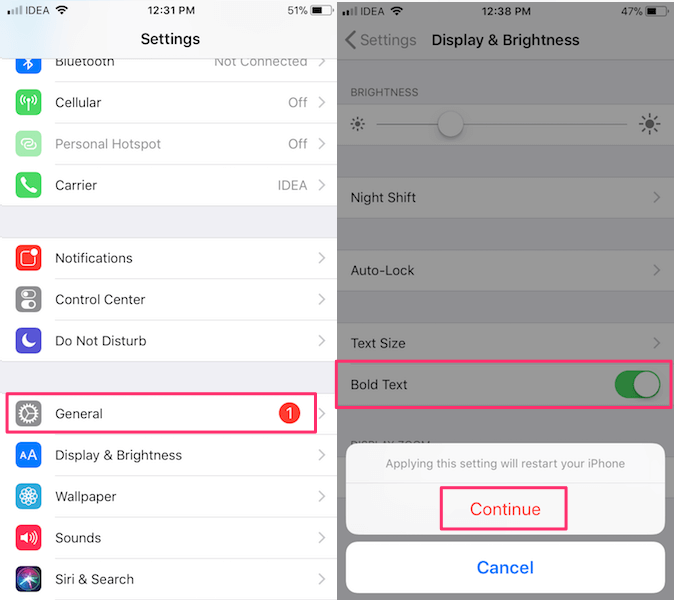
3. Hier ziet u een schakelknop voor: Vetgedrukte tekst. Het mogelijk maken.
4. Het zal om een herstart vragen om de wijzigingen toe te passen. Accepteer het door op te tikken voortzetten.
Wanneer uw iPhone/iPad opnieuw is opgestart, ziet u alle tekst vetgedrukt. App-namen, app-tekst zoals berichten in de Berichten-app en WhatsApp, gebruikersnaam en bijschriften worden vetgedrukt op Instagram en op dezelfde manier zal het effect hebben op andere ondersteunde plaatsen. Hier is een screenshot met de vetgedrukte tekst op verschillende schermen en apps.
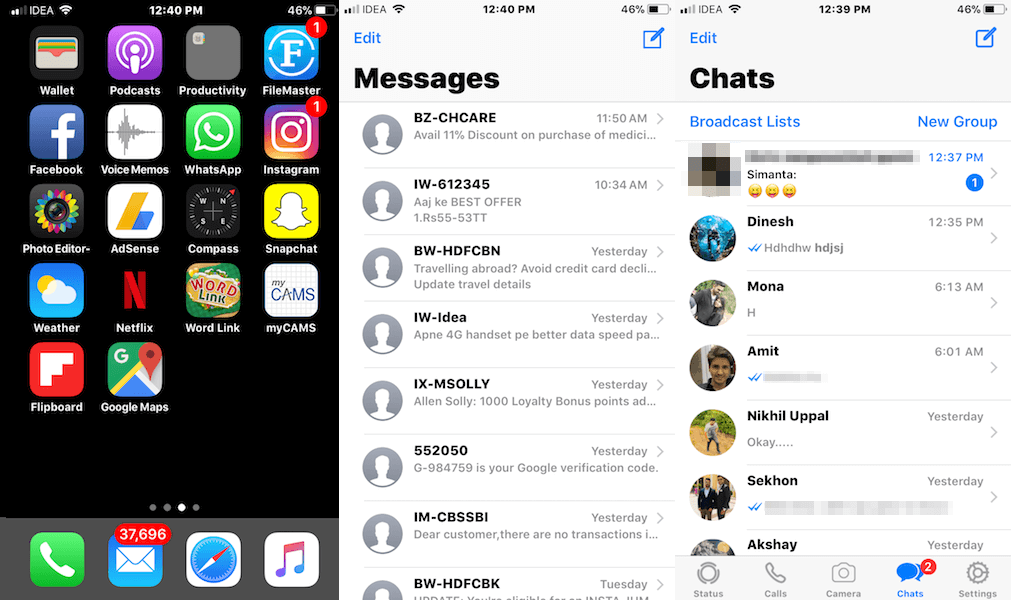
Als de vetgedrukte tekst het u niet gemakkelijker maakt, kunt u de zelfs verhogen of verlagen doopvont maat. Hier is hoe.
Tekstgrootte aanpassen op iPhone
- Na stap 2 hierboven, moet je op . tikken Lettergrootte.
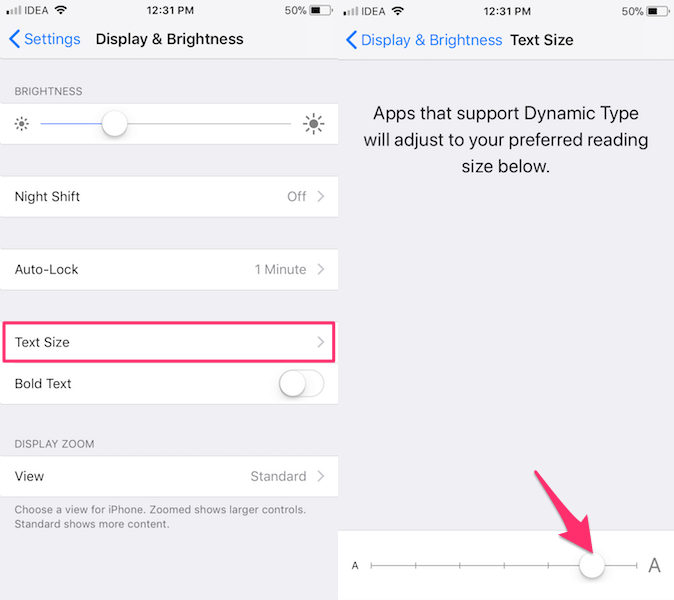
- Gebruik op het volgende scherm de schuif om de grootte te vergroten of te verkleinen. Afhankelijk van de positie van de schuifregelaar kunt u bovenaan een voorbeeld van de tekstgrootte bekijken.
- Als je tevreden bent, tik je op Display en helderheid linksboven.
Dat is het!
U kunt altijd vanaf dezelfde plaats terugkeren naar de standaardinstellingen door uit te schakelen Vetgedrukte tekst en het herstellen van de standaard lettergrootte.
Lees ook: Foto’s spiegelen of spiegelen op iPhone/iPad
Vetgedrukte tekst op iPhone
Zoals u kunt zien, kunt u de tekst vet maken of de tekstgrootte vergroten of zelfs beide tegelijk doen als dat nodig is. Door deze eenvoudige stappen te volgen, kunt u alle problemen oplossen waarmee u te maken kunt krijgen tijdens het lezen van tekst op uw iPhone. Gebruik je je iPhone door de standaard tekstinstellingen te wijzigen? Zo ja, vind je het dan nuttig. Laat ons uw mening weten in de opmerkingen hieronder.
Laatste artikels